小编研习win7系统中C盘不显示appdat文件夹的具体方案
时间:2021-10-19 22:51 编辑:admin
想必大家都遇到过win7系统中C盘不显示appdat文件夹的问题吧,大多数朋友还不知道怎么处理即使解决起来很简单,不过有部分网友还是不懂得win7系统中C盘不显示appdat文件夹终究要如何解决。于是有不少朋友向我询问win7系统中C盘不显示appdat文件夹的问题怎么解决。就是按照1、按“win + R”,打开运行,输入:control folders 点击确定,执行命令打开文件夹选项; 2、文件夹选项,选择:查看,去掉【隐藏受保护的操作系统文件】前的对勾,再选中【隐藏文件和文件夹】→【显示所有文件和文件夹】,最后点击确定的步骤,下面就是大家期待已久的win7系统中C盘不显示appdat文件夹的具体步骤了。
1、按“win + R”,打开运行,输入:control folders 点击确定,执行命令打开文件夹选项;
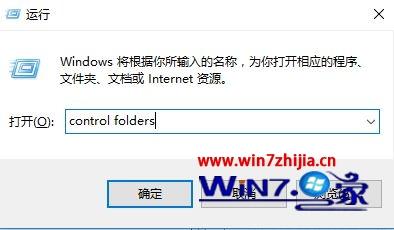
2、文件夹选项,选择:查看,去掉【隐藏受保护的操作系统文件】前的对勾,再选中【隐藏文件和文件夹】→【显示所有文件和文件夹】,最后点击确定;
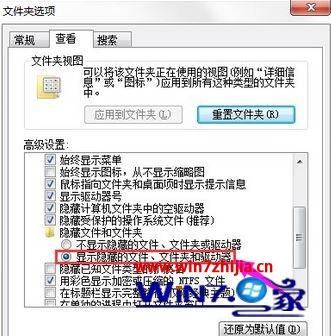
3、打开C盘根目录,选择“用户(Users)”;

4、找到自己的账户Administrator,双击打开;
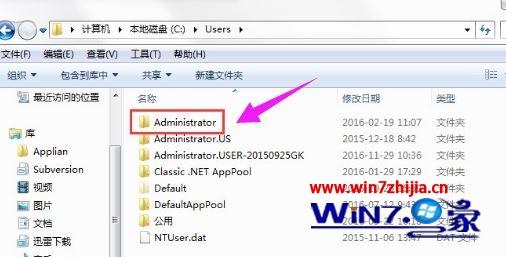
5、打开AppData文件夹(系统文件被隐藏,可能会看不见)。
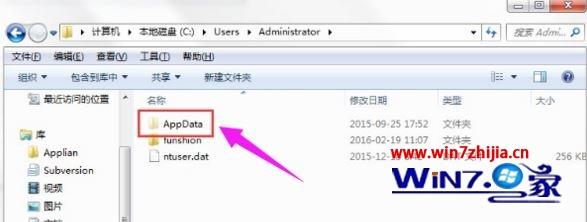
关于win7系统中C盘不显示appdat文件夹怎么办就给大家讲解到这边了,如果你有遇到一样情况的话,不妨可以采取上面的方法步骤来解决吧。
到这里本文关于win7系统中C盘不显示appdat文件夹的解决方法就结束了,有碰到一样情况的用户们可以采取上面的方法来处理,希望这个小小的经验能够帮助大家不再烦恼!


















共0条
以上留言仅代表用户个人观点,不代表本站立场
立即评论